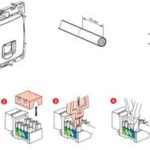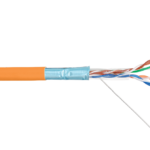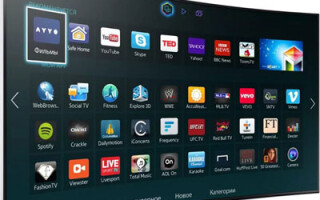Veel tv-bezitters willen vanaf hun apparaten toegang tot internet hebben zonder een pc te gebruiken. Als iemand weet hoe hij een tv met internet moet verbinden, mag hij geen geld uitgeven aan het kopen van een computer of laptop. Dit kan met een headset en speciale apparatuur.

Inhoud
Welke tv's kunnen worden aangesloten op internet
U kunt internet aansluiten op een tv die de functie "Smart TV" heeft. Met deze technologie kan de gebruiker de apparaatinstellingen online wijzigen. Bij de Smart TV-optie is de tv verbonden met internet via een lokaal netwerk of via een draadloze wifi-verbinding.
Je kunt online gaan vanaf een gewone tv zonder Smart TV. Voordat u internet op de tv aansluit, moet u een settopbox voorbereiden waarop u een HDMI-kabel moet aansluiten.Met deze apparatuur hebt u toegang tot internet vanaf een tv zonder ingebouwde Wi-Fi.
Wat is er nodig om verbinding te maken?
Zorg ervoor dat u over de benodigde apparatuur beschikt voordat u verbinding maakt:
- router en geconfigureerd internettoegangspunt;
- LAN-kabel voor directe verbinding.

De eigenaar van het televisietoestel moet eerst de technische instructies van de televisie bestuderen en zijn IP-adres achterhalen voor verdere instellingen. Het wordt aanbevolen om informatie te krijgen over het type verbinding dat door de ISP wordt geleverd. Er is een statisch en dynamisch IP-adres of PPPoE, waarmee ook rekening moet worden gehouden.
Verbindingsmethoden:
Er zijn de volgende manieren om de tv met internet te verbinden:
- directe kabelaansluiting voor modellen met ingebouwde LAN-connector;
- met behulp van een wifi-router, een speciale settopbox of een PLC-adapter;
- WPS inschakelen;
- signaaloverdracht via een computer of laptop;
- Smart TV-instelling.
Als u weet hoe u met deze apparatuur toegang krijgt tot internet vanaf een tv, kunt u optimaal profiteren van een dergelijke verbinding.
Directe kabelverbinding
Er zijn verschillende manieren om verbinding te maken. Als het apparaat een LAN-ingang heeft, kunt u de tv via een kabel met internet verbinden door deze rechtstreeks op deze poort aan te sluiten. Als u een dynamisch IP-adres heeft, wordt er zonder verdere actie van de gebruiker een netwerkkabelverbinding tot stand gebracht. De tv krijgt onmiddellijk een IP-adres waarmee de toegang tot internet wordt geopend.

Als de provider een statisch IP-adres geeft, moet de abonnee de benodigde parameters handmatig instellen in de instellingen.Zoek in het tv-menu het item "Netwerk / netwerkverbinding" en ga naar het tabblad "Verbinding instellen". Selecteer met de afstandsbediening het item "Manual Setup" en druk op de knop "Wired". Hier moet u het IP-adres en DNS invoeren, de gemaakte wijzigingen bevestigen. Daarna kan de gebruiker zelfstandig een routekaart bouwen.
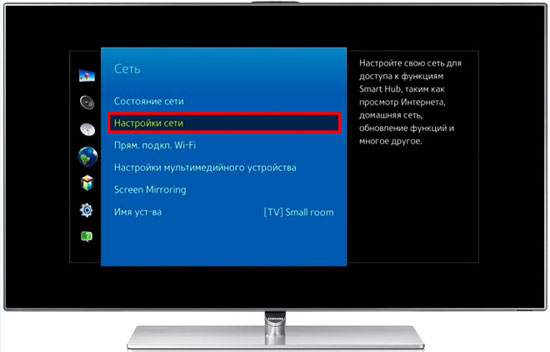
Via een router
Met de router kun je meerdere apparaten met internet verbinden: computer, laptop, tv. Via de poort van de router maak je verbinding met de tv via een kabel of via wifi. In het eerste geval is het ene uiteinde van de kabel aangesloten op de ingebouwde tv-poort en het andere op de ingang op het achterpaneel van de router en geel gemarkeerd. Als alles correct is gedaan, worden gegevens van de router naar de tv verzonden, op het paneel waarvan het poortindicatielampje gaat branden. Ten slotte moet u het gebruikte type IP selecteren en handmatig de benodigde gegevens invoeren.
U kunt een draadloze Wi-Fi-verbinding instellen op een tv-apparaat met een ingebouwde Wi-Fi-module. Volg deze stappen om het te activeren:
- controleer de functionaliteit van de aangesloten router;
- open het apparaatmenu en ga in de instellingen naar het item "Netwerkverbinding", indien nodig, specificeer het verbindingstype - draadloos;
- selecteer in de lijst die verschijnt een beschikbaar draadloos punt van het thuisnetwerk;
- voer het wachtwoord in en wacht op de verbinding.

Als er geen Wi-Fi-adapter is, kunt u verbinding maken met internet via WPS - Wi-Fi Protected Setup. Om dit te doen, moet u de login en het wachtwoord kennen die op de router zijn ingesteld.Er is een WPS-knop aan de achterkant van de router, deze moet u een paar seconden ingedrukt houden en vervolgens de WPS-functie op de tv activeren, indien nodig een speciale code invoeren.

Via pc of laptop
Gebruikers kunnen een oude tv of elk modern tv-model aansluiten op hun computer of laptop. Het apparaat werkt in 2 standen:
- Beeldherhaling: de tv fungeert als een display. Je kunt een browser openen en films kijken, maar het apparaat kan alleen via een computer worden bediend. HDMI of VGA wordt gebruikt om een verbinding tot stand te brengen.
- Gegevens lezen vanaf een computer. U kunt toegang krijgen tot computergegevens via een bestaand lokaal netwerk. De gebruiker kan zonder internetverbinding films kijken en naar muziek luisteren die op de harde schijf van de pc is opgeslagen.
Via tv-box
Je moet begrijpen wat je nodig hebt om verbinding te maken. Standaard settopboxen van verschillende fabrikanten hebben tv-kijk-, browser- en thuisbioscoopfuncties. Ze zijn analoog aan "Smart TV". De settopbox maakt verbinding met de router via een LAN-kabel of Wi-Fi en via HDMI met de tv. De IP-adresinstellingen worden ingesteld in het set-top box-menu.

Een Android-settopbox is een analoog van een mobiele telefoon of tablet, waarvan de interface op een groot scherm wordt geopend. Applicaties die zijn gedownload van de Play Market kunnen worden gebruikt vanaf de tv. Op tv wordt toegang tot werken met e-mail en instant messengers, het bekijken van online kanalen via internet geopend. Om dit te doen, moet u de instructies voor het zoeken en configureren van kanalen bestuderen.
Met zo'n settopbox kun je internet aansluiten op een oude tv die niet over de Smart TV-functie of wifi-ontvangers beschikt. In feite is dit zo'n minicomputer.
PLC-adapter en draadloze verbinding
Als u een standaardmodem heeft, kunt u verbinding maken met het netwerk via een Ethernet-kabel. Een PLC-adapter (powerline) kan zo'n kabel vervangen - een apparaat dat een signaal verzendt via de draden van een elektrisch thuisnetwerk. Dergelijke apparatuur wordt geleverd door providers van Beeline en Rostelecom.
Het uiterlijk van de adapter doet enigszins denken aan een gewone voeding, maar dan zonder kabels. De set bestaat uit een ontvanger en een zender. We verbinden de zender met de router met behulp van een Ethernet-kabel, druk vervolgens op de knop op beide Pair-adapters en na het koppelen kan het internet van de ontvanger worden genomen met dezelfde Ethernet-kabel via de STB-settopbox.
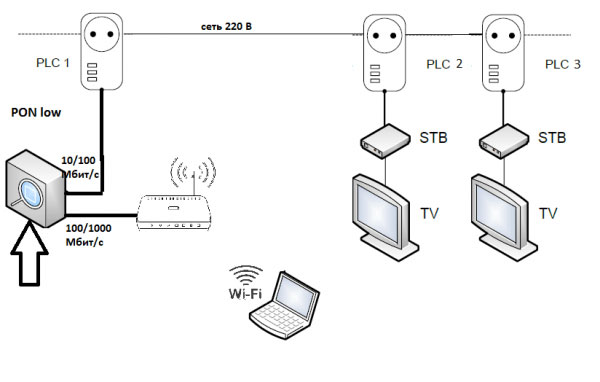
Moderne adapters bieden hoge gegevensoverdrachtsnelheden - tot 1 GB per seconde, maar dit is de aangegeven, echte overdrachtssnelheid is nog steeds lager, maar meestal hoger dan bij verbinding via Wi-Fi. PLC-adapters worden aangesloten op een stopcontact.
Smart TV-instellingen
Samsung- en LG-tv's
Tv's van beide merken zijn op dezelfde manier geconfigureerd. Om Smart TV met internet te verbinden, hebt u het volgende nodig:
- Ga naar het hoofdmenu.
- Log in op uw persoonlijke gebruikersaccount door uw gebruikersnaam en wachtwoord in te voeren
- Om een nieuw account aan te maken, moet u zich registreren met uw e-mailadres.
U kunt applicaties downloaden in uw persoonlijke account. Er is ook toegang tot internet. Bij signaalverlies moet het IP-adres handmatig worden ingevoerd.
Sony TV's
Eigenaren van Japanse Sony-tv's moeten zich houden aan het volgende actieschema:
- ga naar het apparaatmenu en selecteer het item "Home";
- klik op de knop met de naam "Instellingen";
- ga naar het tabblad "Netwerk" en klik vervolgens op "Internetinhoud bijwerken";
- selecteer in het venster "Mijn toepassingen" het juiste pictogram om te starten.
Anders is de Smart TV-functie hetzelfde als de overeenkomstige functie op andere apparaten. U kunt het beheren zonder de firmware van het apparaat te wijzigen.
Vergelijkbare artikelen: